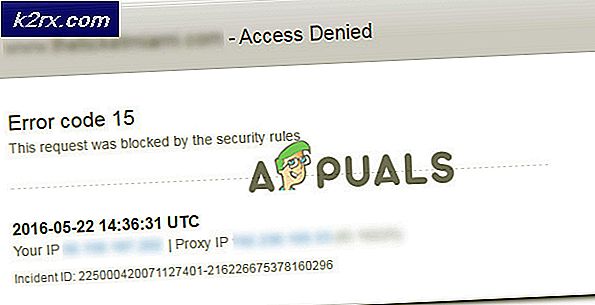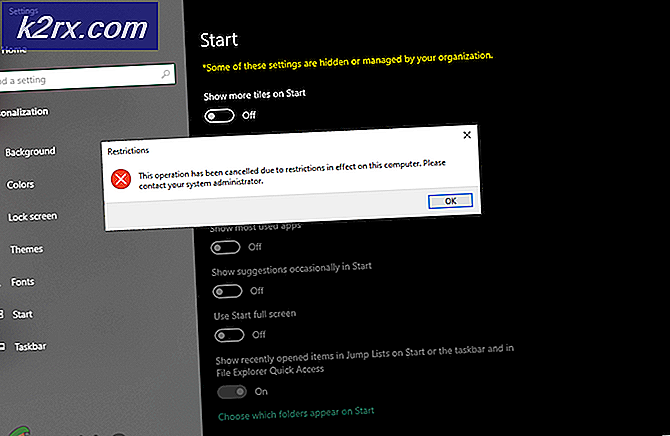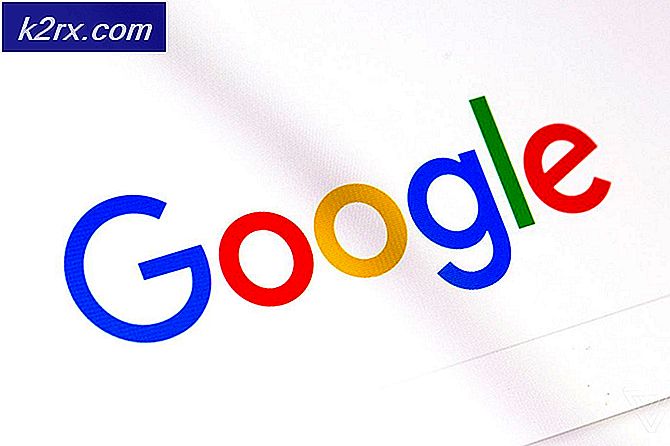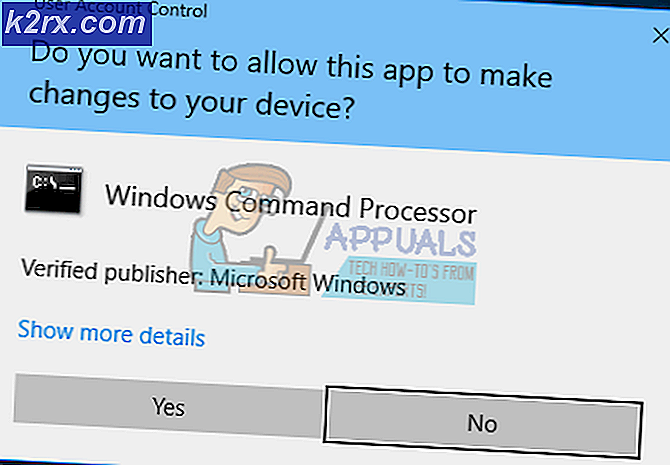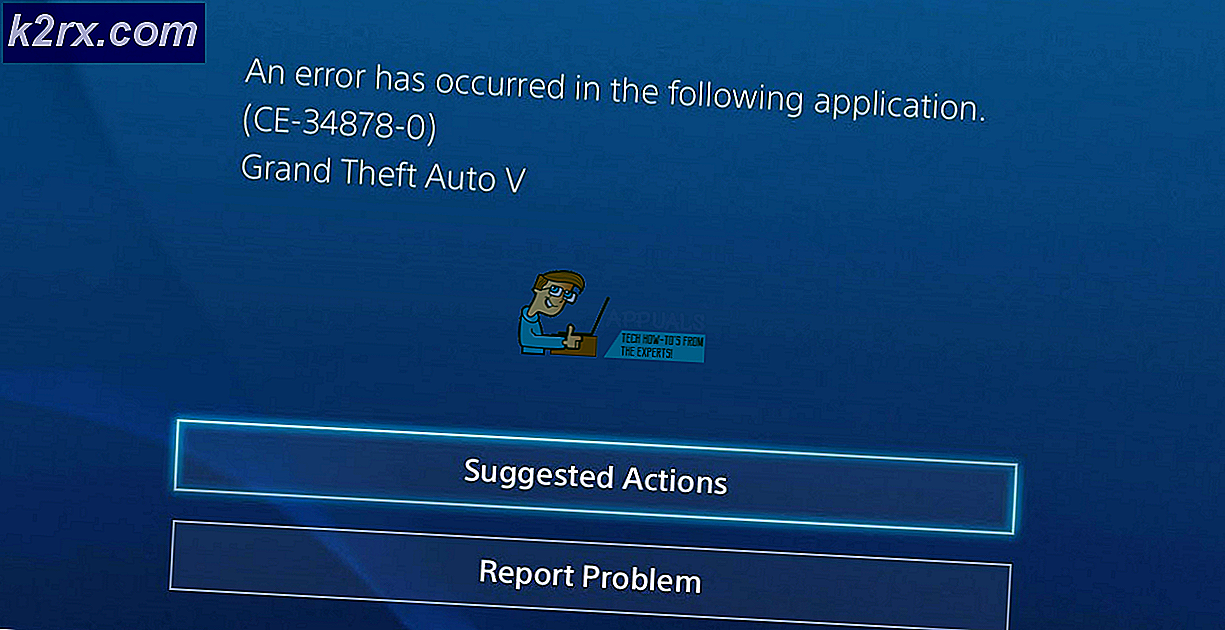Khắc phục: Email đã gửi không hiển thị trên iPhone
Trong khi sử dụng iPhone của bạn để gửi email, bạn có thể gặp phải sự cố về email này không hiển thị trong các mục đã gửi. Điều gì xảy ra khi bạn bị ảnh hưởng bởi vấn đề này là, bạn gửi một email và iPhone gửi nó thành công. Việc nhận email cũng sẽ nhận được email. Người nhận email cũng có thể trả lời email đó. Tuy nhiên, nếu bạn kiểm tra các mục đã gửi hoặc bất kỳ nơi nào khác, bạn sẽ không thấy email đã gửi. Vấn đề này sẽ chỉ xảy ra nếu bạn gửi email qua iPhone. Nếu bạn gửi email từ Outlook thì nó sẽ hoạt động tốt. Vấn đề duy nhất trong tình huống này là bạn sẽ không thể xác nhận xem email có được gửi hay không ngay cả khi người nhận nhận được email và đọc nó.
Lý do đằng sau vấn đề là, thật không may, vẫn không xác nhận. Tuy nhiên, sự cố thường liên quan đến một trong các cài đặt tài khoản / tài khoản trên iPhone. Có thể có xung đột máy chủ gửi đi có thể gây ra sự cố này. Đa số người dùng đã giải quyết vấn đề bằng cách tắt và bật lại hoặc xóa và thêm lại các tài khoản có vấn đề. Tin tốt là vấn đề có thể dễ dàng được giải quyết.
Phương pháp 1: Khắc phục sự cố bằng cách vô hiệu hóa và kích hoạt lại tài khoản
Đây là phương pháp đã làm việc cho phần lớn người dùng. Đây là cơ bản một phương pháp xử lý sự cố, nơi bạn vô hiệu hóa tất cả các tài khoản ngoại trừ một trong đó là có vấn đề. Tất cả những gì bạn phải làm bây giờ là kích hoạt lại tất cả các tài khoản (từng người một) và gửi email để xem tài khoản nào đang gây xung đột. Khi bạn chỉ định tài khoản, bạn có thể xóa và thêm lại tài khoản.
Lưu ý: Việc vô hiệu hóa tài khoản thư không tương đương với việc xóa tài khoản khỏi iPhone. Vô hiệu hóa tài khoản có nghĩa là bạn sẽ không thể nhận hoặc gửi bất kỳ email nào từ tài khoản cụ thể đó. Hữu ích cho các tình huống mà bạn không muốn nhận email từ một tài khoản nhất định, ví dụ như tài khoản doanh nghiệp.
Dưới đây là các bước để vô hiệu hóa các tài khoản
- Mở cài đặt
- Chọn Thư, Danh bạ và Lịch (hoặc Thư )
- Chọn tài khoản bạn muốn tắt
- Tắt mục nhập Thư cho tài khoản đó. Lưu ý: Trong trường hợp bạn có tài khoản IMAP hoặc POP, bạn sẽ phải tắt tùy chọn Tài khoản để vô hiệu hóa tài khoản.
- Lặp lại quy trình này cho tất cả các tài khoản ngoại trừ tài khoản bạn đang gặp sự cố
Sau khi hoàn tất, hãy làm như sau
- Mở cài đặt
- Chọn Thư, Danh bạ và Lịch (hoặc Thư )
- Chọn tài khoản bạn muốn bật
- Bật tùy chọn Thư (hoặc Tài khoản trong trường hợp tài khoản IMAP hoặc POP) để kích hoạt lại tài khoản
- Bây giờ, gửi email và kiểm tra xem email có xuất hiện trong các mục đã gửi hay không. Nếu có, hãy tắt lại tài khoản (bằng cách làm theo các bước trong phần đầu tiên của phương pháp này).
- Lặp lại các bước này cho mọi tài khoản bạn đã vô hiệu hóa trong phần đầu tiên của phương thức. Một trong các tài khoản này, khi được bật, sẽ tái tạo sự cố. Khi bạn tìm thấy tài khoản mà email của bạn không hiển thị trong Mục đã gửi, hãy xóa tài khoản đó. Chỉ cần mở Cài đặt > Chọn Thư, Danh bạ và Lịch (hoặc Thư )> Chọn tài khoản > Nhấn Xóa tài khoản .
Khi tài khoản bị xóa, mọi thứ sẽ trở lại bình thường. Bạn có thể thêm lại tài khoản và nó sẽ không gây ra bất kỳ sự cố nào.
Mẹo khác
Đây không phải là giải pháp thực sự nhưng một số mẹo có thể giúp bạn khắc phục sự cố. Hãy nhớ rằng những mẹo này không phải là giải pháp thực sự đã được biết là hoạt động cho những người dùng khác. Đây là những điều đơn giản có thể không có trong đầu bạn khi khắc phục sự cố
- Nếu sự cố xảy ra với Tài khoản Exchange, hãy kiểm tra xem có tài khoản khác được liên kết với tài khoản Exchange hay không. Nếu có một tài khoản khác được liên kết với tài khoản Exchange thì hãy kiểm tra tài khoản khác. Các email đã gửi có thể kết thúc trong tài khoản đó
- Hãy thử thêm tài khoản trên iPhone khác và kiểm tra xem sự cố vẫn tiếp diễn hay không. Điều này là để đảm bảo cho dù vấn đề là với tài khoản của iPhone.
- Đừng quên xóa tài khoản có vấn đề và thêm lại nó vào iPhone.
Mẹo CHUYÊN NGHIỆP: Nếu vấn đề xảy ra với máy tính của bạn hoặc máy tính xách tay / máy tính xách tay, bạn nên thử sử dụng phần mềm Reimage Plus có thể quét các kho lưu trữ và thay thế các tệp bị hỏng và bị thiếu. Điều này làm việc trong hầu hết các trường hợp, nơi vấn đề được bắt nguồn do một tham nhũng hệ thống. Bạn có thể tải xuống Reimage Plus bằng cách nhấp vào đây